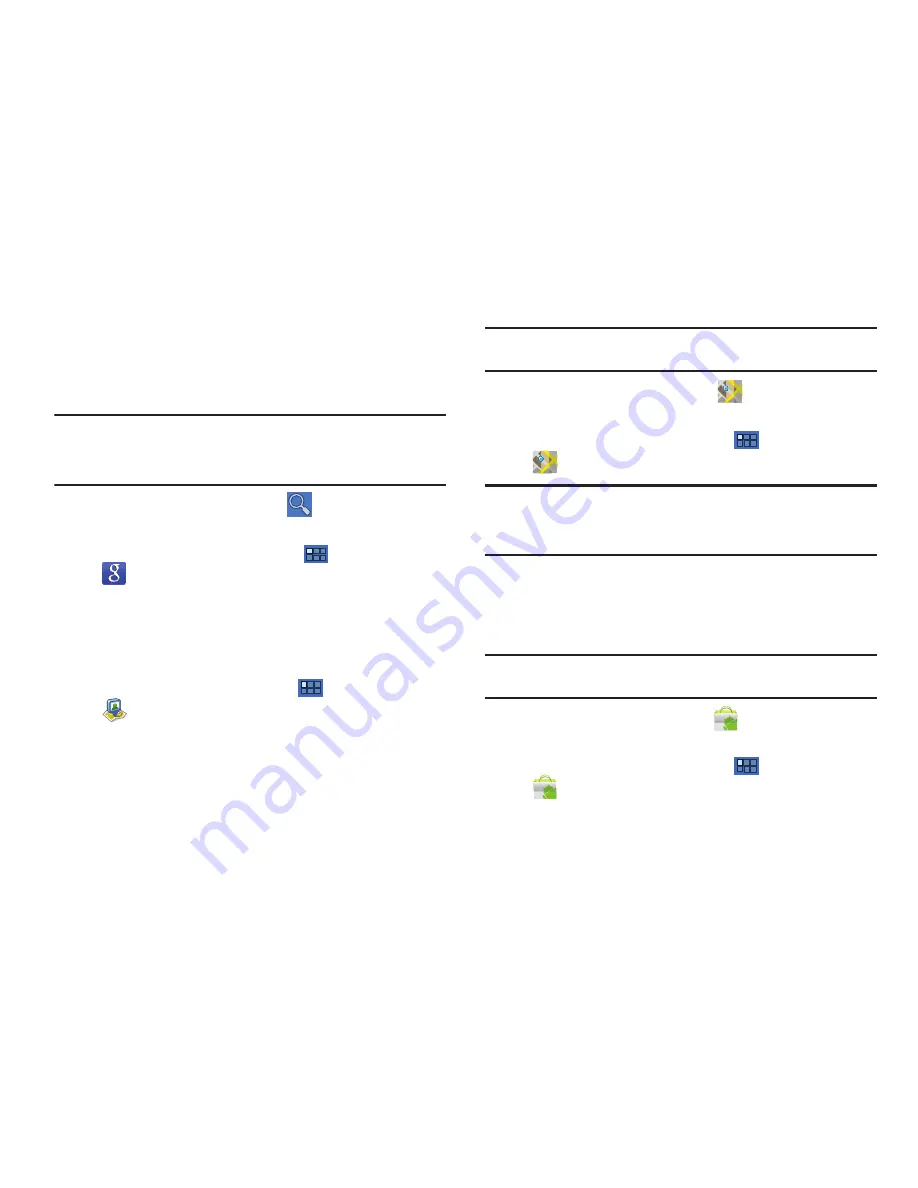
114
Búsqueda de Google
Realice búsquedas en Internet y en su dispositivo usando el motor de
búsqueda Google
TM
. Para obtener más información, consulte
“Búsqueda de Google”
en la página 72.
Consejo:
En forma predeterminada, el widget Búsqueda de Google aparece en
una pantalla de inicio. Para obtener más información sobre cómo
mostrar widgets en la pantalla de inicio, consulte
“Adición de widgets a
una pantalla de inicio”
en la página 22.
䊳
Desde la pantalla de inicio, toque
Búsqueda de Google
.
– o bien –
Desde una pantalla de inicio, toque
Aplicaciones
➔
Búsqueda de Google
.
Latitude
Utilice Google Latitude para localizar a sus amigos en un mapa de
Google, y compartir u ocultar su ubicación. Para obtener más
información, consulte
“Latitude”
en la página 69.
䊳
Desde una pantalla de inicio, toque
Aplicaciones
➔
Latitude
.
Maps
Utilice Google Maps para encontrar su ubicación actual, así como
obtener indicaciones y otra información basada en su ubicación. Para
obtener más información, consulte
“Maps”
en la página 67.
Consejo:
En forma predeterminada, un acceso directo a Google Maps aparece en
la pantalla de inicio principal.
䊳
Desde la pantalla de inicio, toque
Maps
.
– o bien –
Desde una pantalla de inicio, toque
Aplicaciones
➔
Maps
.
Nota:
Deberá habilitar los servicios de ubicación para usar Maps. Algunas
características requieren servicios de ubicación autónomos o de Google. Para
obtener más información, consulte
“Ubicación y seguridad”
en la
página 139.
Market
Busque nuevas aplicaciones, juegos o descargas de Android para su
dispositivo. Debe tener una cuenta de Google configurada en su
dispositivo para descargar una nueva aplicación.
Consejo:
En forma predeterminada, un acceso directo a Market aparece en la
pantalla de inicio principal.
1.
Desde la pantalla de inicio, toque
Market
.
– o bien –
Desde una pantalla de inicio, toque
Aplicaciones
➔
Market
.






























